Introducere
Prelucrarea și ajustarea imaginilor poate fi adesea consumatoare de timp și complexă. Cu Photoshop Elements, însă, îți este oferit un instrument puternic: Unealta de selecție rapidă. În acest tutorial, vei învăța cum să selectezi rapid zone și, în același timp, să optimizezi măștile pentru a obține rezultate impresionante. Hai să explorăm împreună posibilitățile.
Principalele concluzii
Unealta de selecție rapidă este ideală pentru o selecție rapidă a zonelor din imagine. Poți ajusta și optimiza selecția pentru a obține un rezultat curat. Pașii mici și utilizarea funcției Undo sunt esențiale pentru a putea lucra precis. O bună rafinare a măștilor te ajută să faci selecția să pară mai profesională.
Ghid pas cu pas
1. Alege unealta de selecție rapidă
Deschide Adobe Photoshop Elements și găsește unealta de selecție rapidă în bara de instrumente din partea de sus. Un dublu clic pe simbol îți va permite să ajustezi dimensiunea unealtelor. Alege o dimensiune de aproximativ 85 de pixeli pentru a obține cel mai bun rezultat.
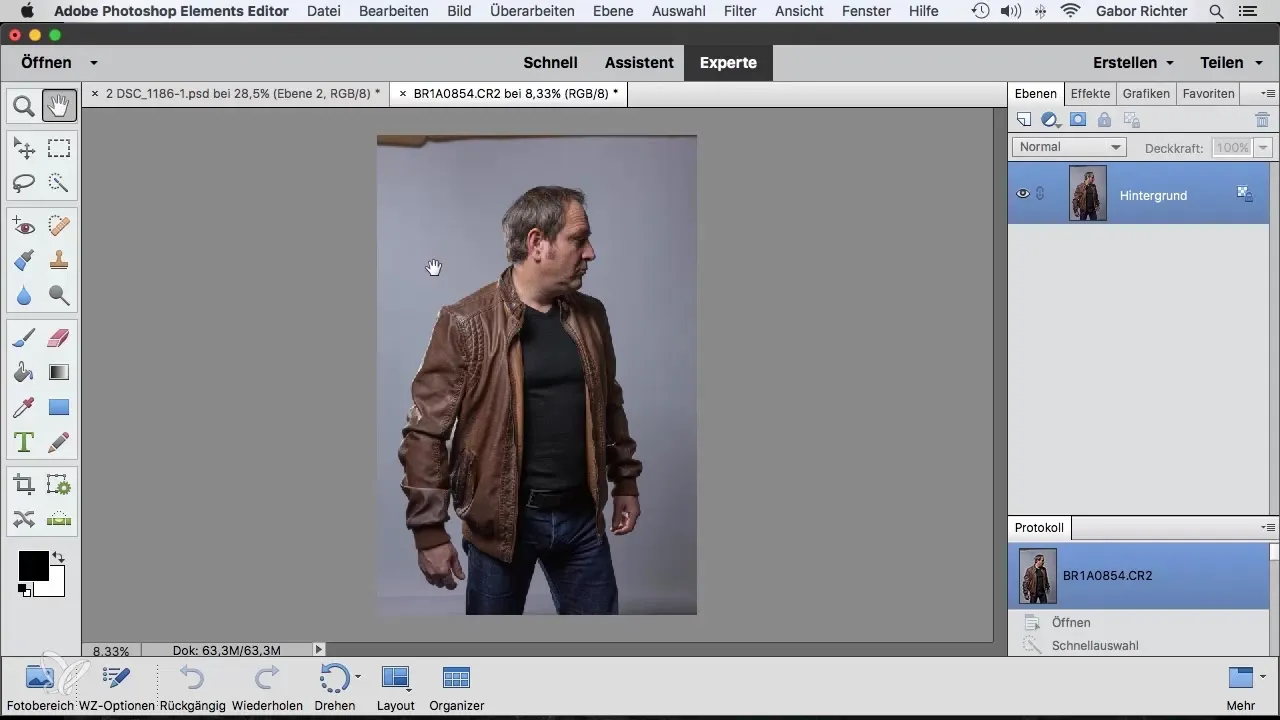
2. Fă prima selecție
Începe prin a selecta zona din imagine pe care dorești să o editezi, cum ar fi capul persoanei din imagine. Mergi încet pe contururi, iar Photoshop va recunoaște automat contururile și va face o selecție.
3. Extinderea selecției
Pentru a extinde selecția, pur și simplu dă clic pe zonele pe care dorești să le incluzi, cum ar fi brațele și picioarele. Fii atent să nu selectezi totul dintr-o dată. Dacă îți împarți selecția în secțiuni mai mici, vei avea mai mult control.
4. Anularea greșelilor
Dacă ai selectat din greșeală o zonă greșită, poți folosi "Command + Z" (sau "Ctrl + Z") pentru a anula ultimul pas. Așa rămâi flexibil și poți lucra cu precizie. Folosește această opțiune frecvent pentru a-ți optimiza selecția.
5. Crearea unei măști
Odată ce ai făcut o selecție generală, navighează la stratul tău și activează o mască. Aceasta îți va oferi un fundal rapid. Deși contururile s-ar putea să nu fie perfecte, aceasta este o bază solidă.
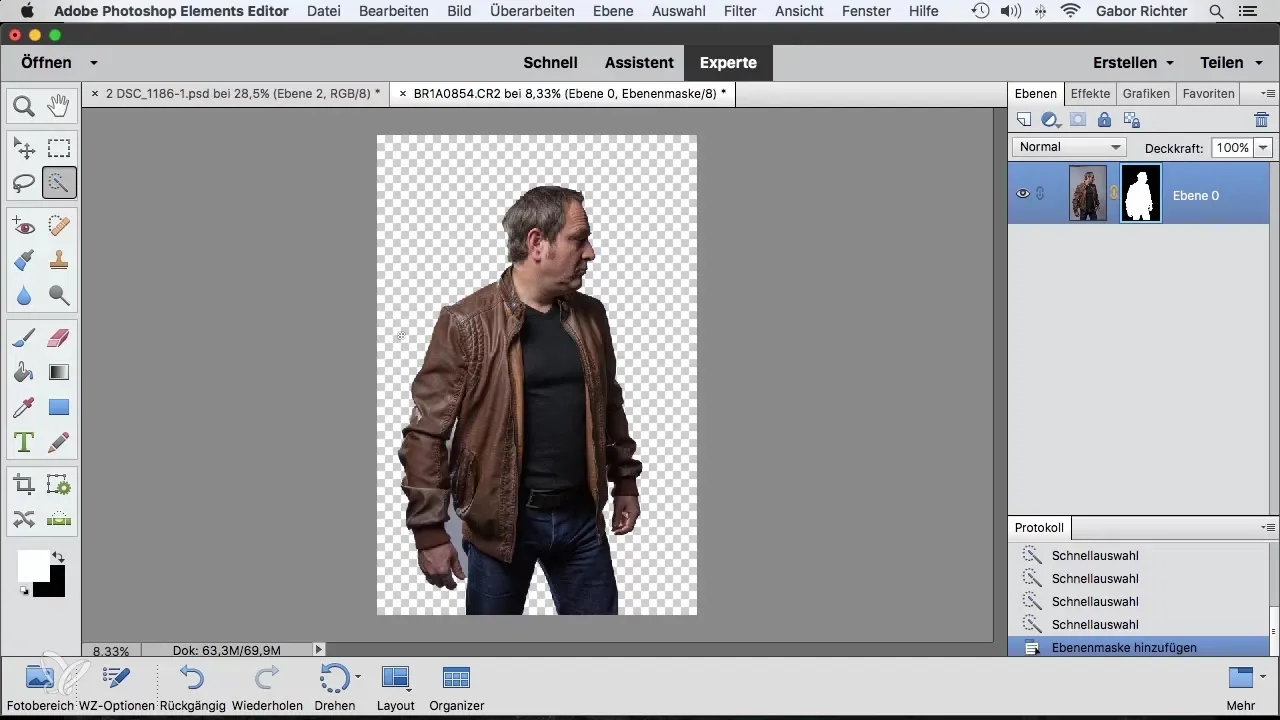
6. Optimizează selecția
Dă clic dublu pe unealta de selecție rapidă și activează opțiunea „îmbunătățire automată”. Această funcție necesită puțin timp, dar îmbunătățește recunoașterea contururilor și produce un rezultat mai curat.
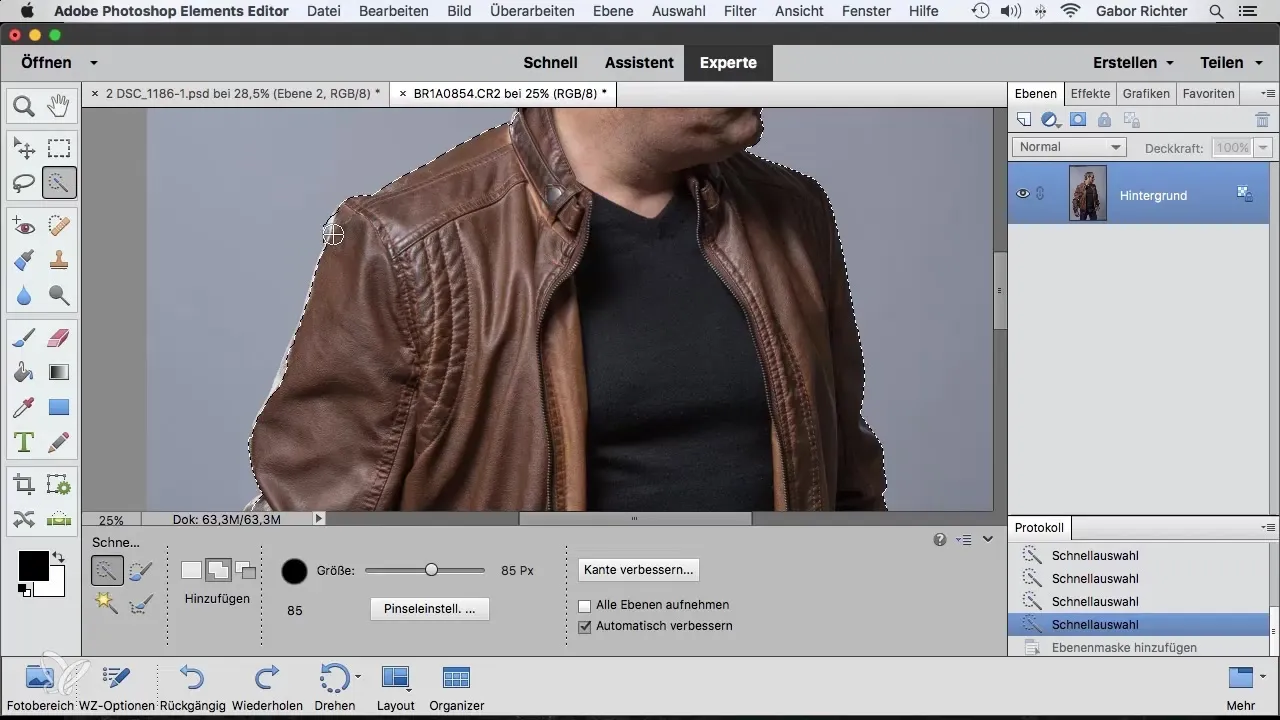
7. Ajustează dimensiunea selecției
Reduci dimensiunea uneltei la aproximativ 36 de pixeli pentru a selecta precis zone precum jacheta. Mergi ușor în zonele care nu sunt foarte precise, cum ar fi marginile îmbrăcămintei sau părul. Photoshop va optimiza selecția pe măsură ce editezi.
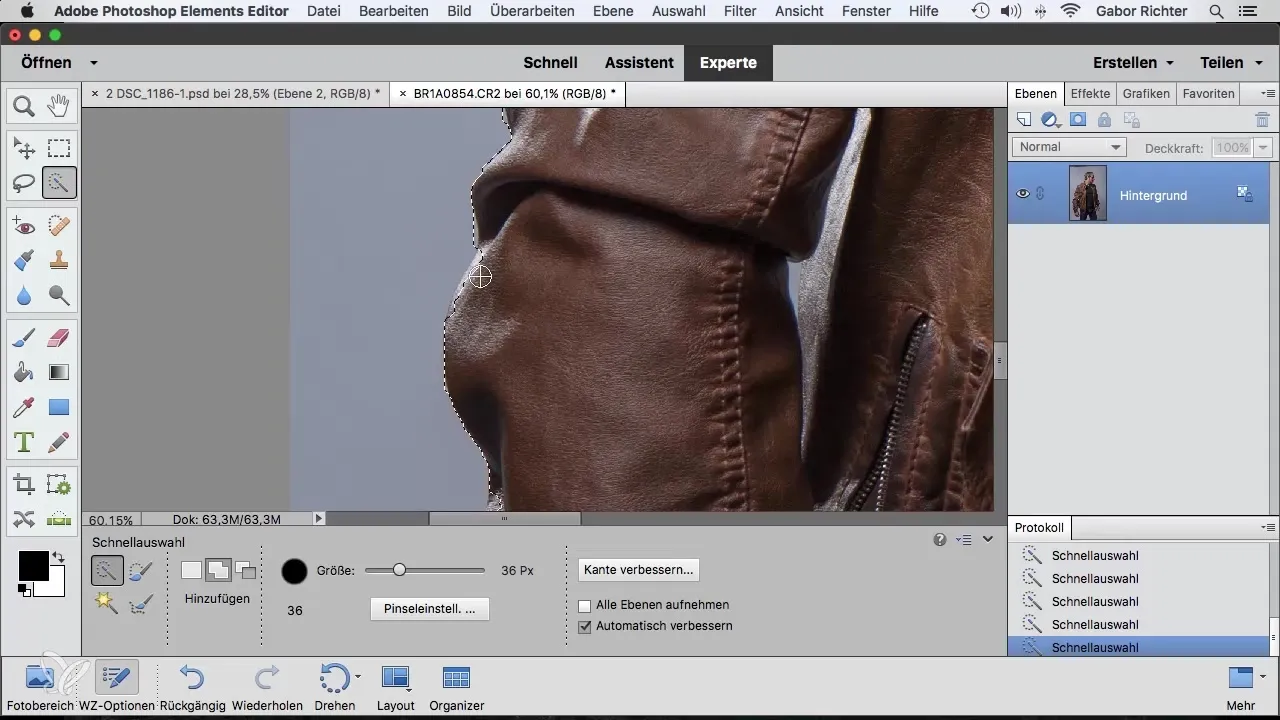
8. Scoate zonele nedorite
Dacă trebuie să scoți zone, ține apăsată tasta Alt și dă clic pe părțile selecției pe care dorești să le elimini. Aceasta poate necesita o retușare precisă, așa că ai răbdare.
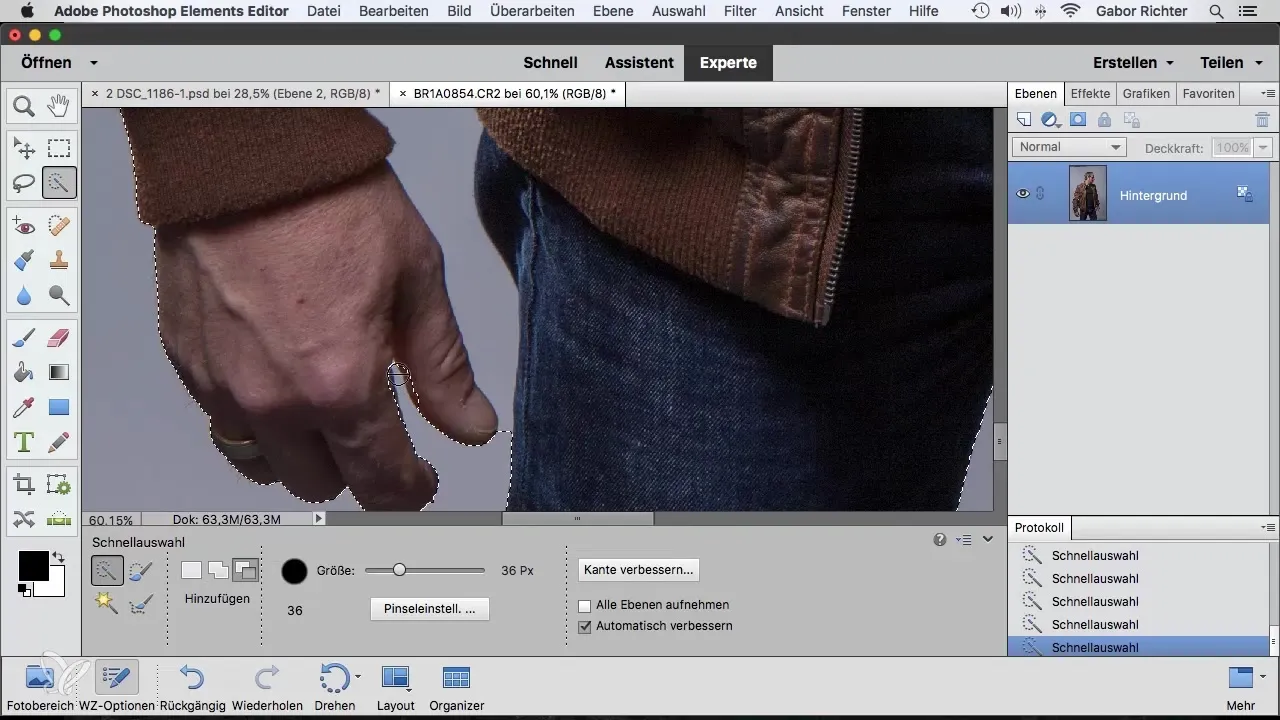
9. Verifică selecția finală
După ce ai ajustat selecția, privește imaginea de ansamblu. Dacă descoperi încă impurități, poți corecta acestea cu un instrument de pensulă în mască.
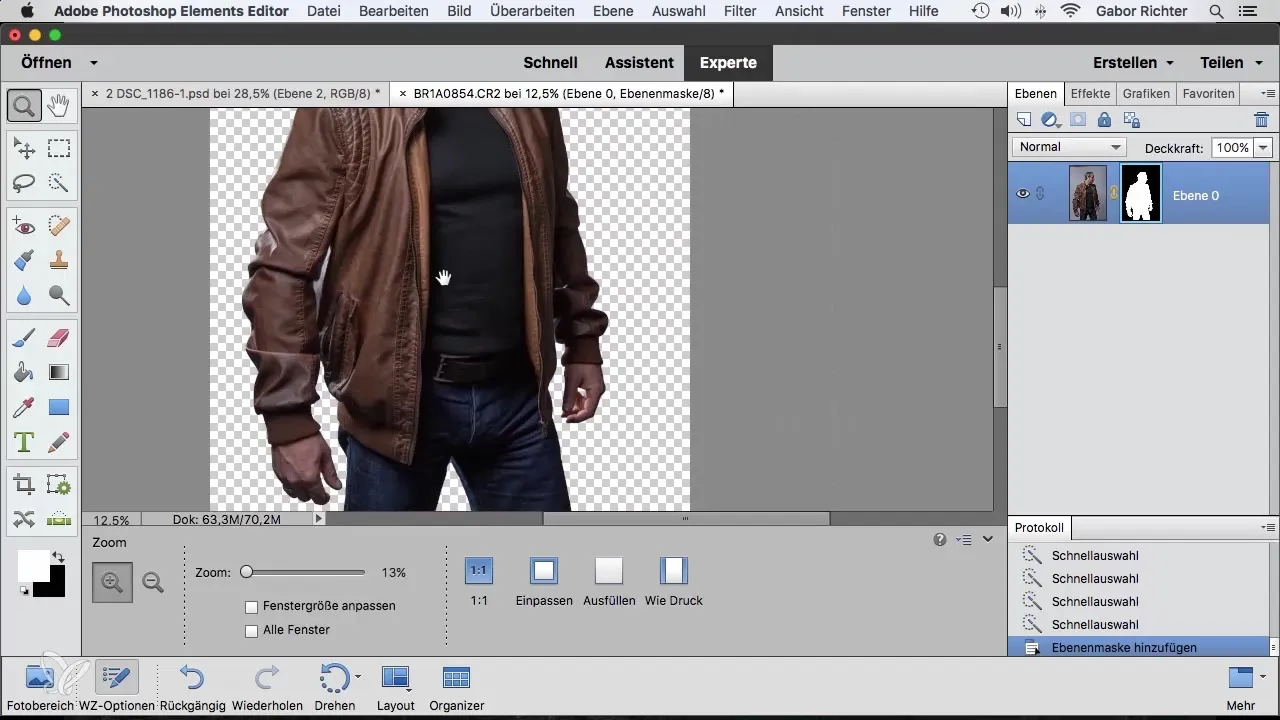
10. Schimbă fundalurile
Pentru a adăuga un nou fundal, mergi la stratul de setări și alege un plan de culoare. Umple acest strat cu o culoare dorită, de exemplu, gri sau albastru, și plasează-l sub selecție.
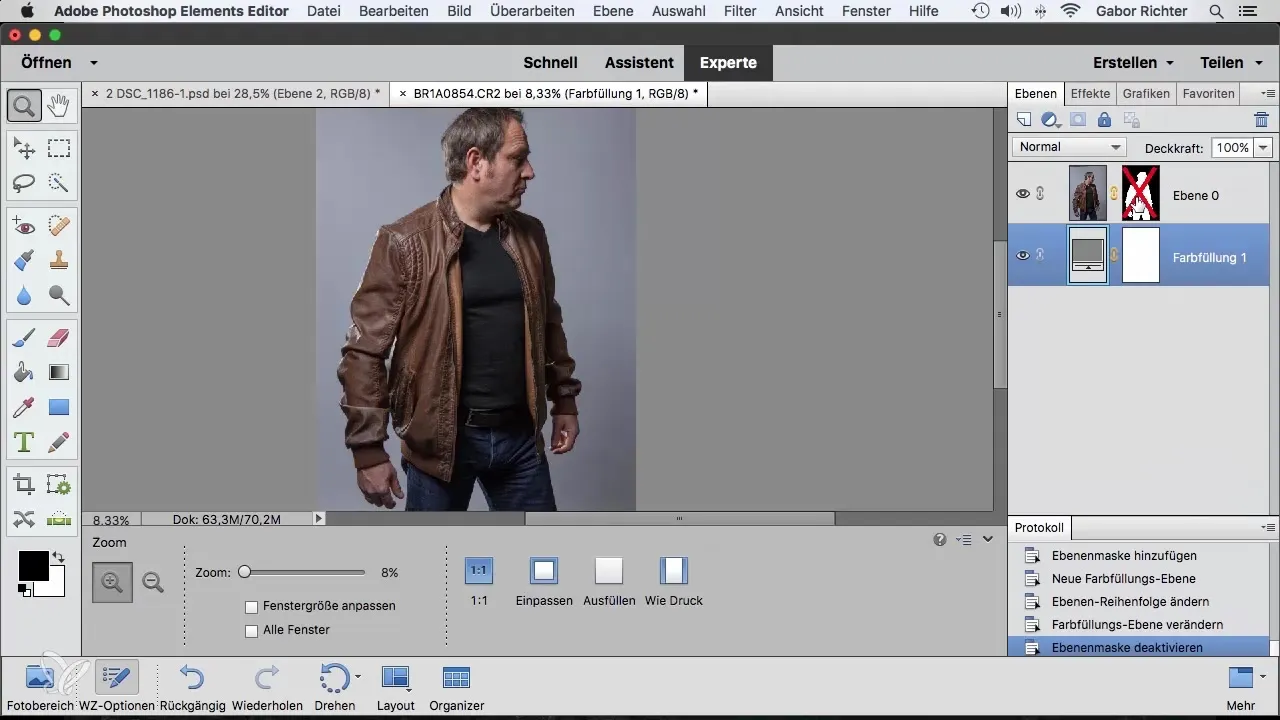
11. Rafinarea părului
Pentru a îmbunătăți selecția părului, revino la procesul inițial de selecție și activează funcția „Îmbunătățirea marginilor”. Apoi, selectează zonele de păr și lasă Photoshop să optimizeze marginile.
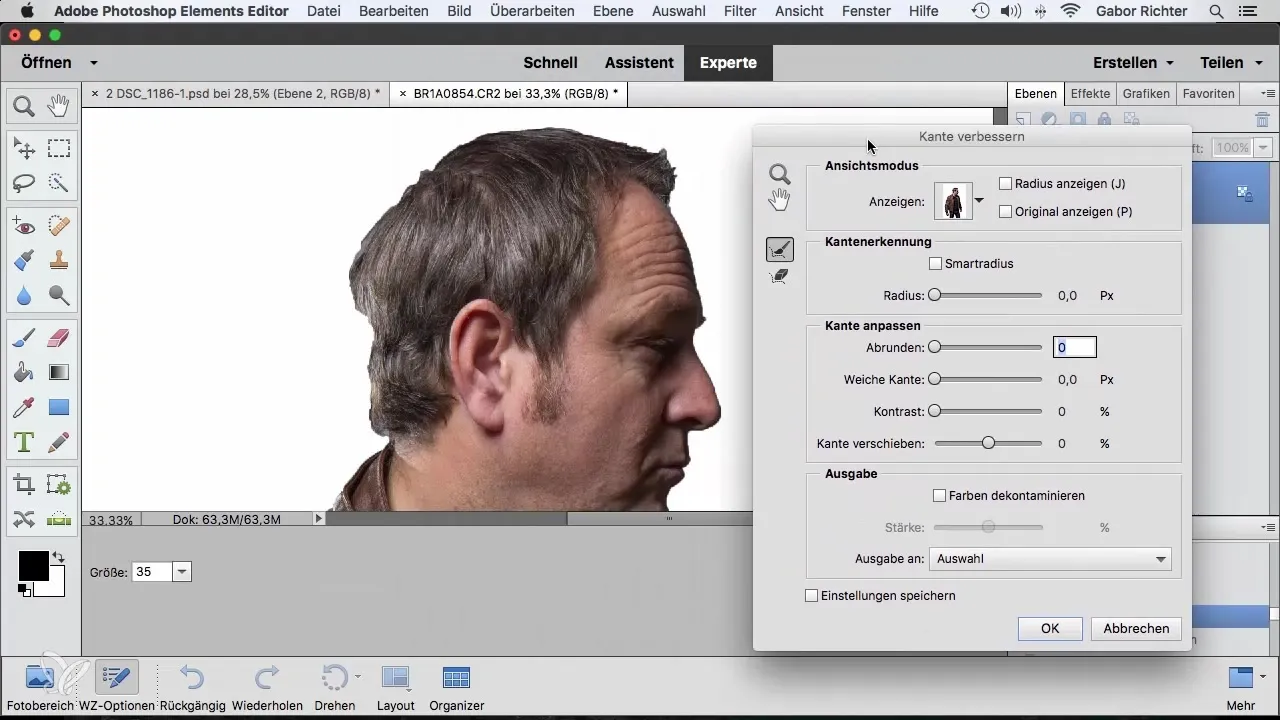
12. Finalizează masca
Pune un nou plan de culoare deasupra selecției tale și verifică rezultat. Variează culoarea fundalului pentru a vedea cum arată. Fii atent la detalii precum părul ușor zburlit.
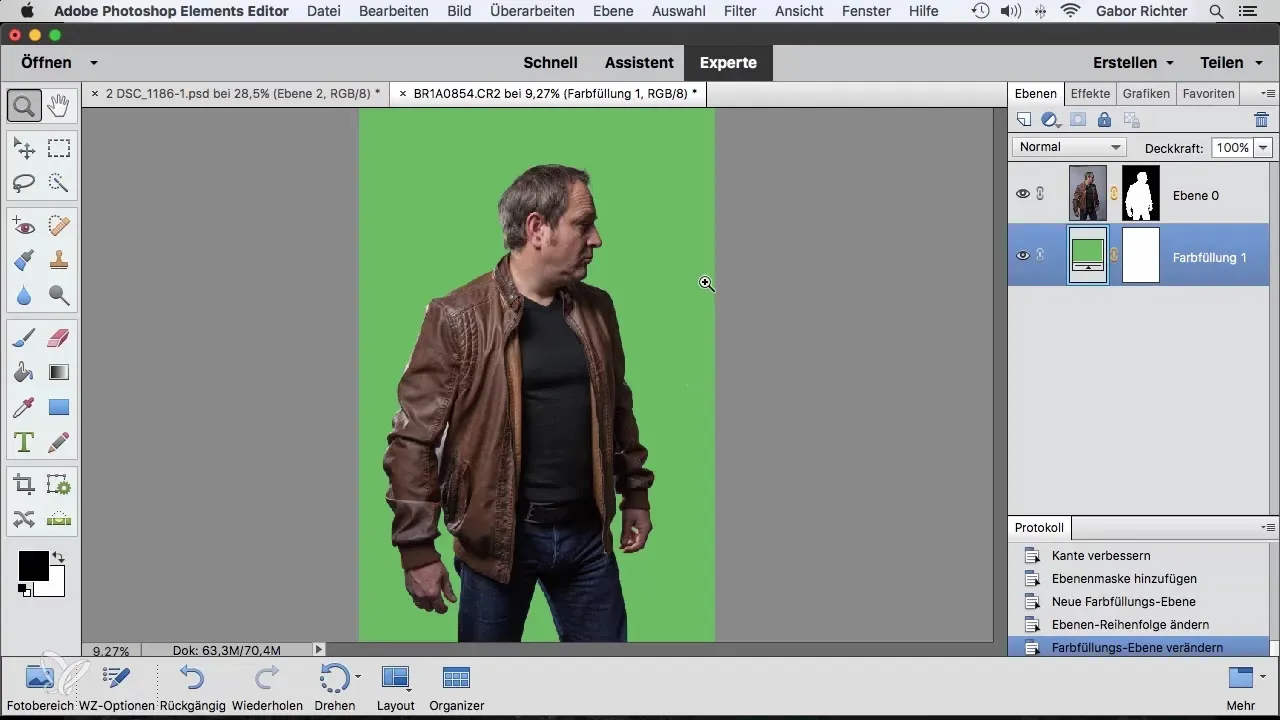
Rezumat - Selecție rapidă și ușoară în Photoshop Elements: selecție rapidă și optimizarea măștilor
Unealta de selecție rapidă este un instrument incredibil de util în Photoshop Elements, care te ajută să selectezi rapid și precis zone din imagine. Combinația dintre selecția direcționată și rafinarea ulterioară a măștilor duce la rezultate profesionale care îmbunătățesc semnificativ editările tale de imagini.
Întrebări frecvente
Cum pot schimba dimensiunea uneltei de selecție rapidă?Poti ajusta dimensiunea uneltei de selecție rapidă din meniul uneltelor făcând dublu clic pe simbolul uneltei.
Ce să fac dacă selecția nu este perfectă?Foloseste funcția Undo (Command + Z) pentru corectare și selectează cu precizie pentru a optimiza zonele inexacte.
Cum folosesc instrumentul de îmbunătățire a marginilor?Activează opțiunea „Îmbunătățirea marginilor” și selectează zona pe care dorești să o îmbunătățești, în special pentru păr sau margini fine.
Există o modalitate de a salva selecția în Photoshop Elements?Da, poți salva selecția creând o mască care păstrează selecția efectuată.
Pot schimba culoarea fundalului în Photoshop Elements în orice moment?Da, poți ajusta culoarea fundalului în orice moment schimbând planul de culoare sau stratul de setări corespunzător.


